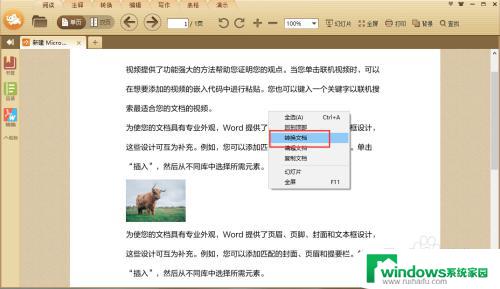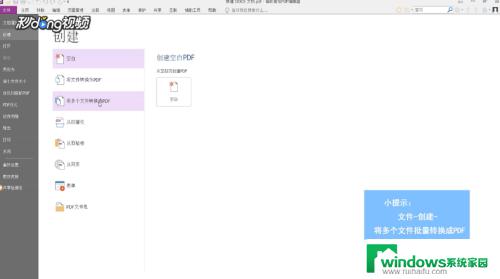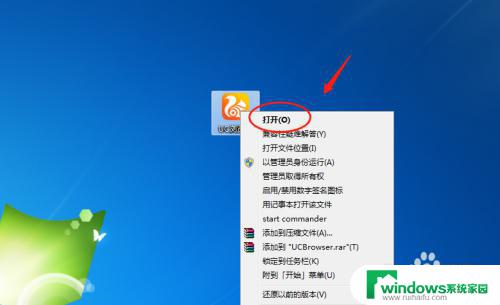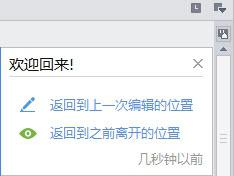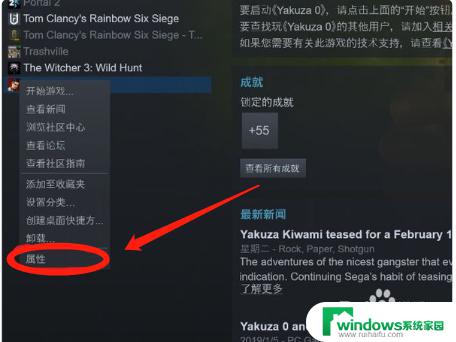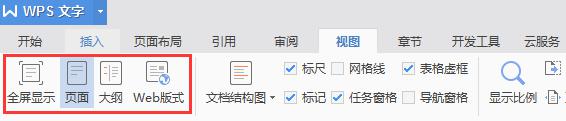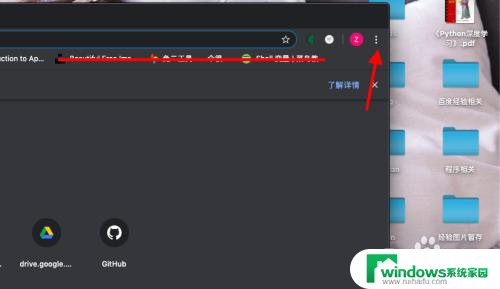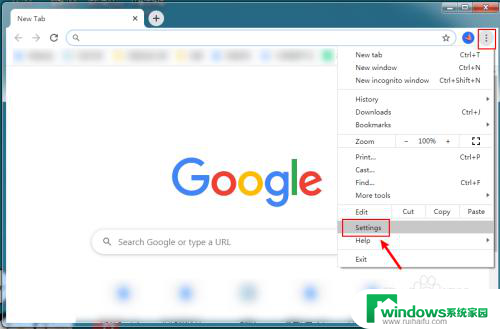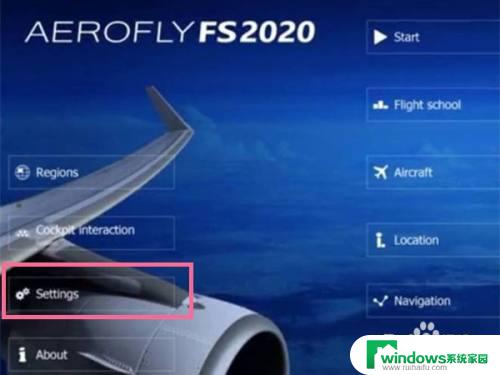福昕阅读器怎么设置中文 福昕阅读器中文语言设置
福昕阅读器怎么设置中文,福昕阅读器是一款功能强大的电子阅读软件,它可以帮助我们轻松阅读各种文档格式,如PDF、EPUB等,在使用福昕阅读器时,我们可以根据个人需求进行一些设置,其中包括中文语言设置。通过设置中文语言,我们可以更加方便地阅读中文文档,更好地理解其中的内容。接下来我将介绍一下如何在福昕阅读器中进行中文语言设置,以帮助大家更好地利用这一优秀的阅读工具。
操作方法:
1.首先我们打开福昕阅读器英文页面,在页面的左上角我们可以看到“File ”。
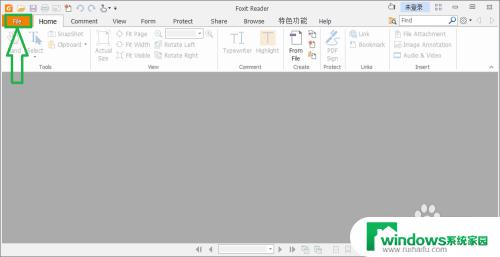
2.点击“File”,弹出File的下拉子菜单,在子菜单中可以找到“Preferences”(个人偏好设置)。
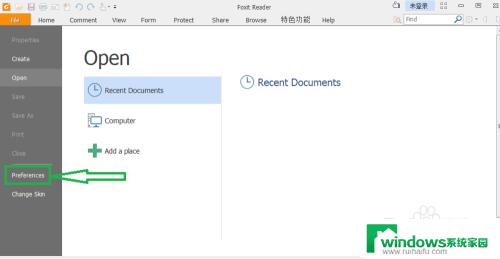
3.点击“Preferences”,弹出个人偏好的窗口页面,
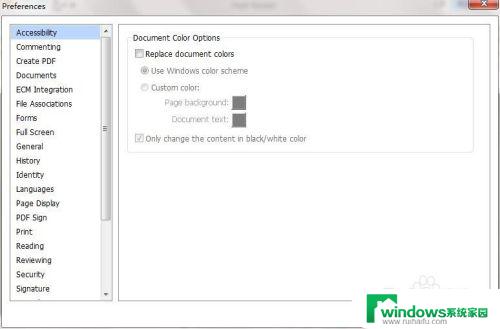
4.然后我们需要在左侧的菜单中找到“language”(语言),
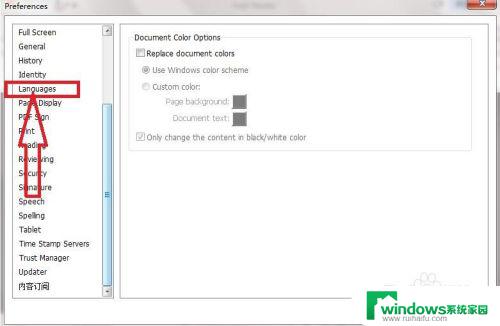
5.点击“language”(语言),这时候“Preferences”(个人偏好设置)页面的右侧就会出现语言的设置页面。在页面上可以看到“ Use system locale language”和“Choose custom language”.
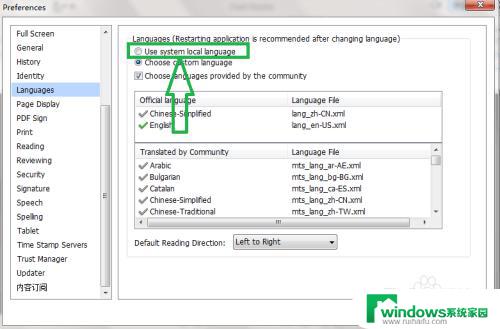
6.当我们电脑系统语音是中文时,我们可以通过勾选“ Use system locale language ”选项,然后点击“ OK ”
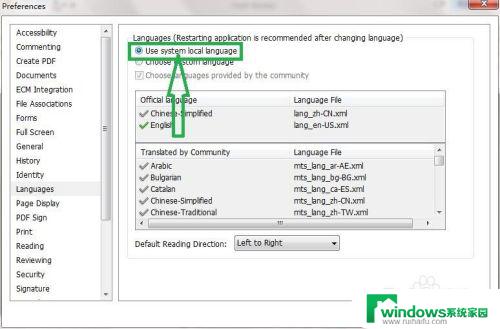
7.点击OK后,就会弹出重启软件的提示窗口,我们只需要点击“Restart now”,
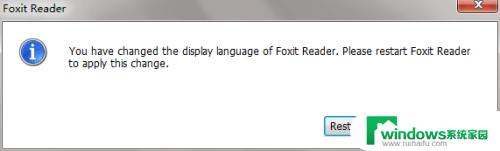
8.软件重新启动后,即可将福昕阅读器设置中文了。
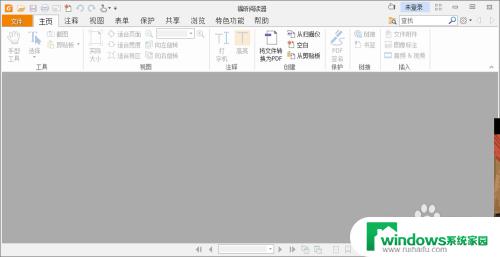
9.当我们电脑系统语音不是中文时,我们可以勾选“Choose custom language”,然后在下方语音框中选中“chinese-simplified”,然后点击OK,重启后即可将福昕阅读器设置中文了
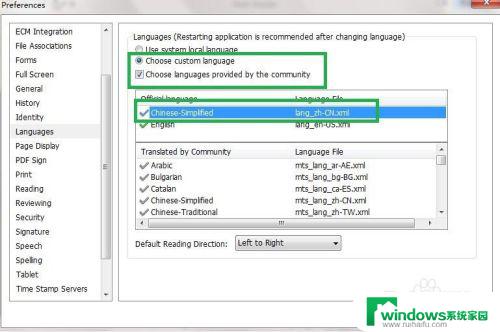
以上为福昕阅读器中文设置的全部内容,如有需要,用户可以根据此步骤进行操作,希望对大家有所帮助。